很多小伙伴在使用360极速浏览器的过程中都会使用到网页翻译功能,有的小伙伴会选择重新下载一个翻译插件安装到360极速浏览器中,但其实我们可以直接在360极速浏览器中找到自动翻译功能,开启该功能之后,我们进入外文网站就能得到中文翻译了。我们进入360极速浏览器的高级设置页面,然后在该页面中就能找到“开启自动翻译”选项,直接点击勾选该选项即可。有的小伙伴可能不清楚具体的操作方法,接下来小编就来和大家分享一下360极速浏览器开启自动翻译功能的方法。
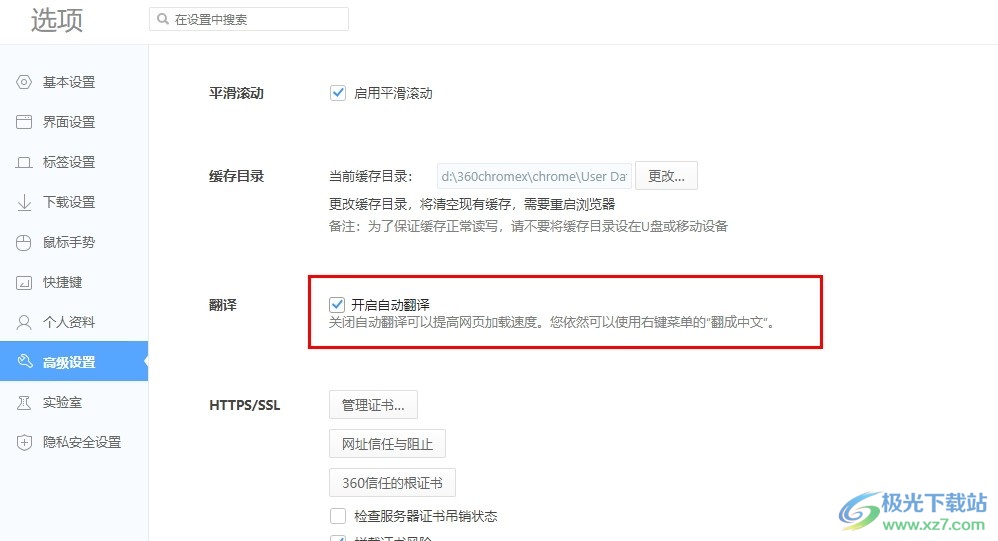
1、第一步,我们在电脑中点击打开360极速浏览器,然后在浏览器页面中打开“三”图标
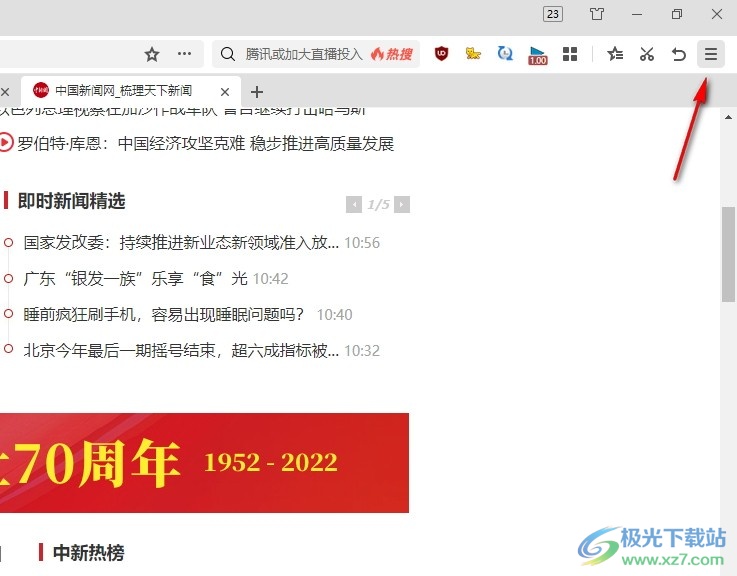
2、第二步,在“三”的菜单列表中,我们找到“设置”选项,点击打开该选项
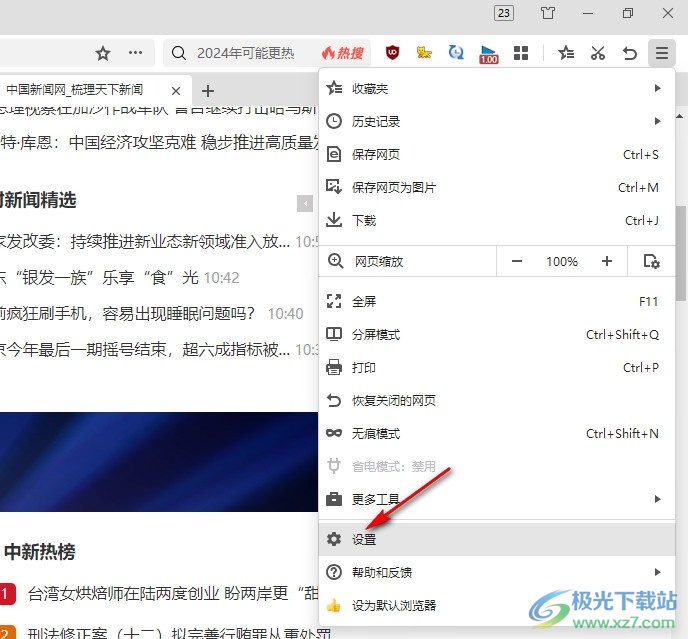
3、第三步,进入360极速浏览器的设置页面之后,我们在该页面中点击打开“高级设置”选项
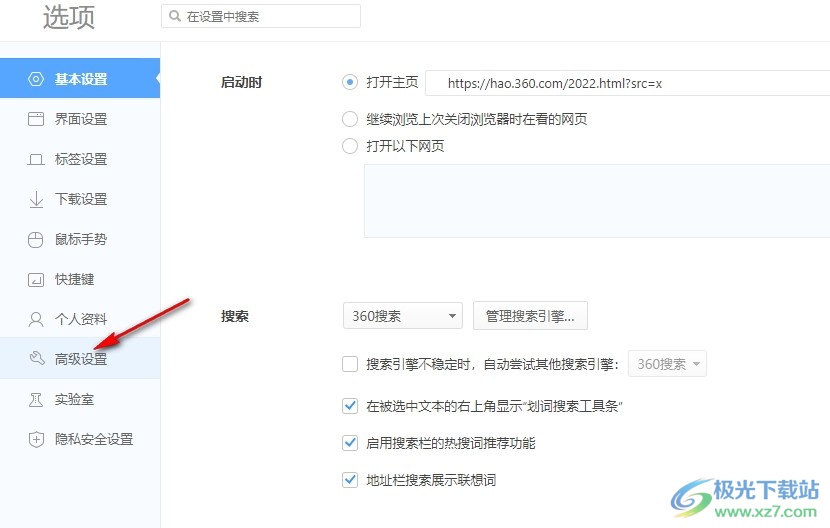
4、第四步,在高级设置页面中,我们找到“翻译”下的“开启自动翻译”功能
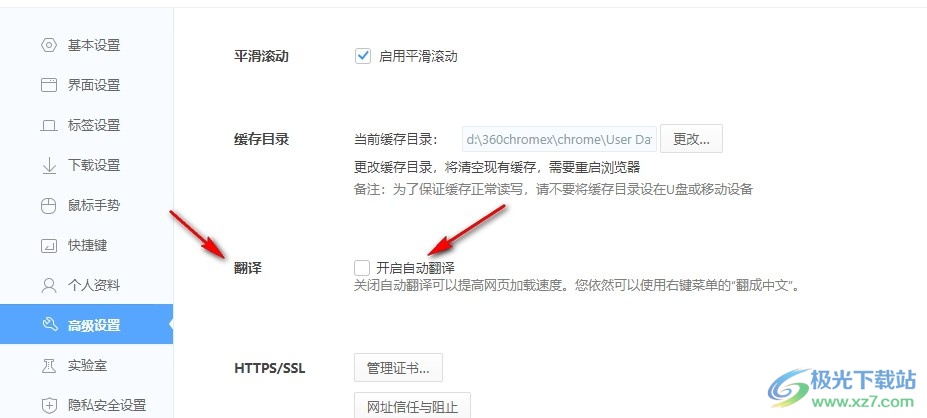
5、第五步,我们直接将“开启自动翻译”选项进行勾选,就能在打开网页之后直接得到中文翻译了
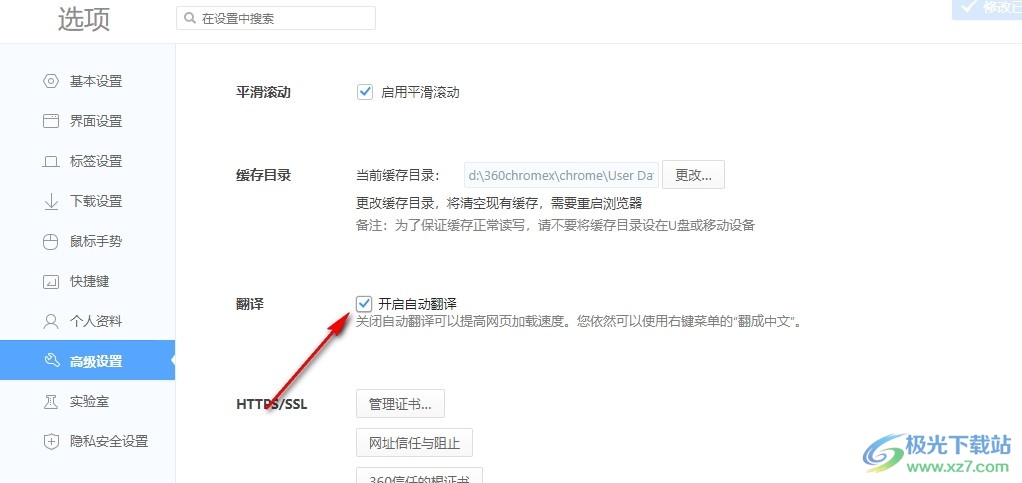
以上就是小编整理总结出的关于360极速浏览器开启自动翻译功能的方法,我们在360极速浏览器的设置页面中打开高级设置选项,然后在高级设置页面中找到“开启自动翻译”选项,点击勾选该选项即可,感兴趣的小伙伴快去试试吧。
 win10更新KB5004237修复了性能问题、音频和
win10更新KB5004237修复了性能问题、音频和
微软最新的Win10系统累计更新所造成的问题比他们修复的要多。......
阅读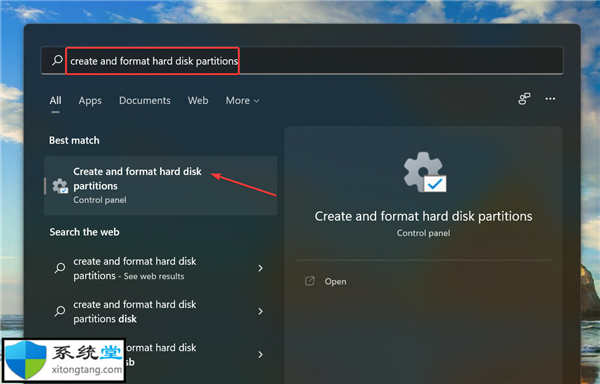 Windows 11 无法识别 SSD怎么办?系统无法识
Windows 11 无法识别 SSD怎么办?系统无法识
Windows 11 无法识别 SSD怎么办?系统无法识别 SSD处理技巧 bull; 一些......
阅读 央视影音下载视频到本地的方法
央视影音下载视频到本地的方法
cbox央视影音是一款可以免费将自己喜欢的视频下载到本地中进行......
阅读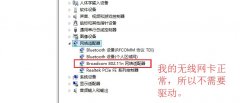 笔记本默认网关不可用解决方法
笔记本默认网关不可用解决方法
使用笔记本的时候,出现了默认网关不可以,不知道如何去解决......
阅读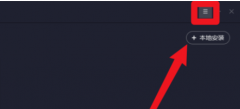 腾讯手游助手设置调节屏幕DPI大小的具体
腾讯手游助手设置调节屏幕DPI大小的具体
最近有很多在使用腾讯手游助手软件的朋友们,过来询问其中是......
阅读 抖音火山版该怎么拍摄同
抖音火山版该怎么拍摄同 AIB 专注于新的 Radeon RX 6
AIB 专注于新的 Radeon RX 6 快手婴儿特效设置教程图
快手婴儿特效设置教程图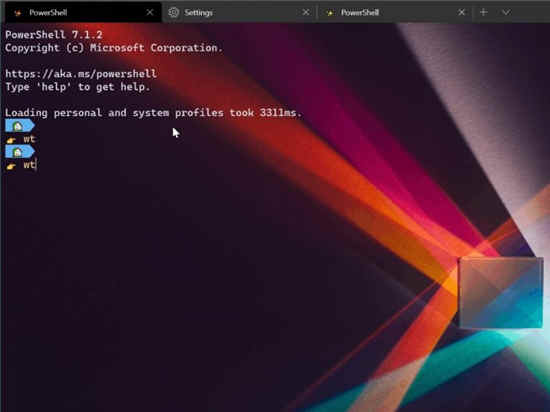 Windows Terminal Preview 1.7现在
Windows Terminal Preview 1.7现在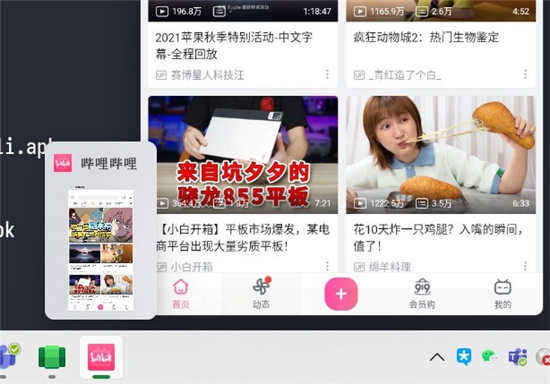 在线发现在Windows11上运行
在线发现在Windows11上运行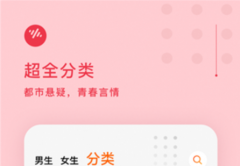 番茄畅听免费下载在什么
番茄畅听免费下载在什么 CVE-2021-34481 - 打印机队列中
CVE-2021-34481 - 打印机队列中 淘宝人生成就看自己到底
淘宝人生成就看自己到底 原神三界路飨祭怎么快速
原神三界路飨祭怎么快速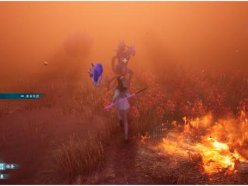 仙剑奇侠传7与子同裳任务
仙剑奇侠传7与子同裳任务 开端小说王萌萌为什么下
开端小说王萌萌为什么下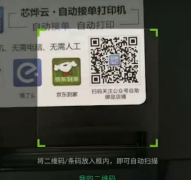 芯烨打印机怎么连接美团
芯烨打印机怎么连接美团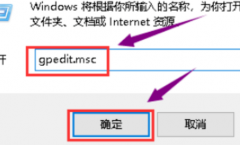 铭瑄hd6570驱动安装不上
铭瑄hd6570驱动安装不上 电脑系统windows7重装后提高
电脑系统windows7重装后提高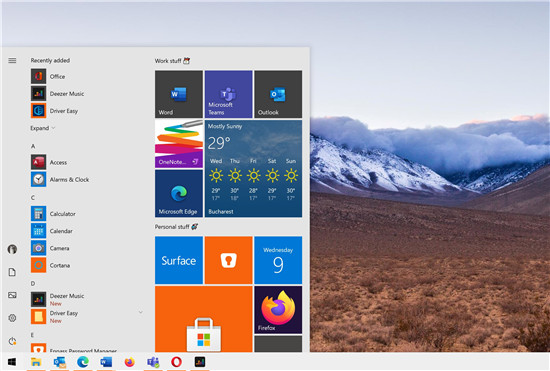 英特尔发布适用于Windows
英特尔发布适用于Windows win7电源设置更改教程
win7电源设置更改教程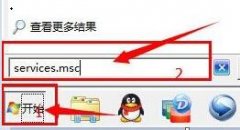 win7窗口变为老版本解决方
win7窗口变为老版本解决方 WPS Excel互换行列标签的方
WPS Excel互换行列标签的方 wps打开微信接收的文档为
wps打开微信接收的文档为 win10绿屏死机重启是什么原
win10绿屏死机重启是什么原 kb4522741补丁安装失败怎么
kb4522741补丁安装失败怎么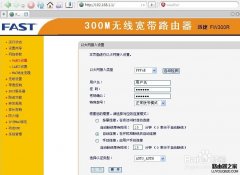 多个不同品牌的无线路由
多个不同品牌的无线路由 华为路由器如何设置网关
华为路由器如何设置网关
还记得那些年用过的蓝天白云绿草地的桌面、经典版的“开始菜单”、小格子进度条......没错,它就是 Windows XP,一代经典之作。遗憾的是,2014 年 4 月 8 日,微软宣布服役 13 年的 XP 正式退出历...
次阅读
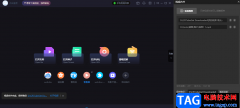
很多小伙伴都喜欢使用恒星播放器软件,因为这款播放器中有很多使用的功能,例如强大的解码功能可以帮助我们快速的打开各类格式的视频文件,还支持我们一边观看视频一边进行下载。除了...
次阅读

共享标签页是win7文件夹属性中非常重要的部分,它能够让用户与其他局域网中的用户共享文件夹内容,但是有朋友反映遇到了文件夹属性中没有共享标签页了,这时候我们就需要在服务和组策...
次阅读
很多小伙伴都喜欢将Edge浏览器作为自己电脑中的默认浏览器,因为在这款浏览器中,我们可以根据自己的需求对浏览器中的功能进行开关控制,还能够安装插件来扩展浏览器功能。有的小伙伴...
次阅读

一键录屏大师可以帮助小伙伴们录制出自己想要的画面,该软件支持录制屏幕、游戏、摄像头以及声音等多种录制模式,一般我们使用录屏大师录制屏幕的情况比较多,比如你想要将自己操作的...
次阅读
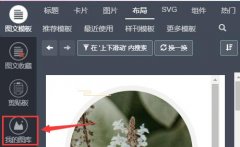
当我们在使用秀米编辑器编辑文章的时候,经常会想要将文章设计成图文结合的形式,那么大家知道该怎么插入图片吗?还不太清楚的朋友可以跟着小编一起学习学习哦。...
次阅读

小伙伴们你们知道c4d模型渲染出来是黑色的怎么办呢?今天小编很乐意与大家分享c4d模型渲染出来是黑色的处理方法,感兴趣的可以来了解了解哦。...
次阅读

小伙伴们你们知道arcgis怎样查看所有的指北针样式呢?今天小编很乐意与大家分享arcgis添加指北针并查看样式的技巧,感兴趣的可以来了解了解哦。...
次阅读
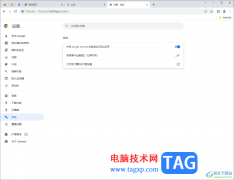
我们在使用谷歌浏览器的时候,可能会需要进行代理服务器的添加,但是很多小伙伴并不知道如何在谷歌浏览器中设置代理服务器,其实操作方法是很简单的,添加代理服务器可以让我们连接到...
次阅读
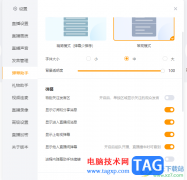
虎牙直播受到越来越多小伙伴的欢迎和喜爱,大家可以通过该软件进行友好的直播设置,在这款软件中进行直播是非常不错的,提供了高清的直播画面,并且也可以对弹幕进行相应的设置,你在...
次阅读

PS怎么制作水雾玻璃效果文字呢,话说不少用户都在咨询这个问题呢?下面就来小编这里看下PS制作水雾玻璃效果文字教程步骤吧,需要的朋友可以参考下哦。...
次阅读
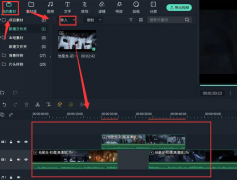
万兴喵影是一款功能强大的视频剪辑软件,那么在使用的过程中,若想在时间轴上插入新轨道,该怎么操作呢?接下来小编就和大家分享一下万兴喵影时间轴插入新轨道的方法哦,有需要的朋友...
次阅读

用户在遇到需要制作幻灯片的情况时,通常会使用ppt软件来解决,其实用户可以尝试在focusky软件来解决,这款软件中的演示效果和制作效果都是可以超越ppt软件的,用户在使用focusky软件时,就...
次阅读
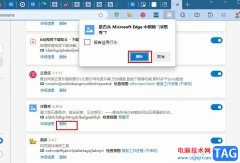
很多小伙伴之所以喜欢使用Edge浏览器,就是因为在这款浏览器中我们可以下载安装各种插件来扩展浏览器的功能。有的小伙伴在Edge浏览器中安装好插件之后,想要删除之前安装的多余的插件,...
次阅读

Photoshop是大家都不陌生的一款图片处理软件,通过这款软件可以将我们想要制作的各种好看的图片样式设计处理,在该软件中进行操作的时候很多会用到很多的工具,因此如果你不熟悉Photosho...
次阅读